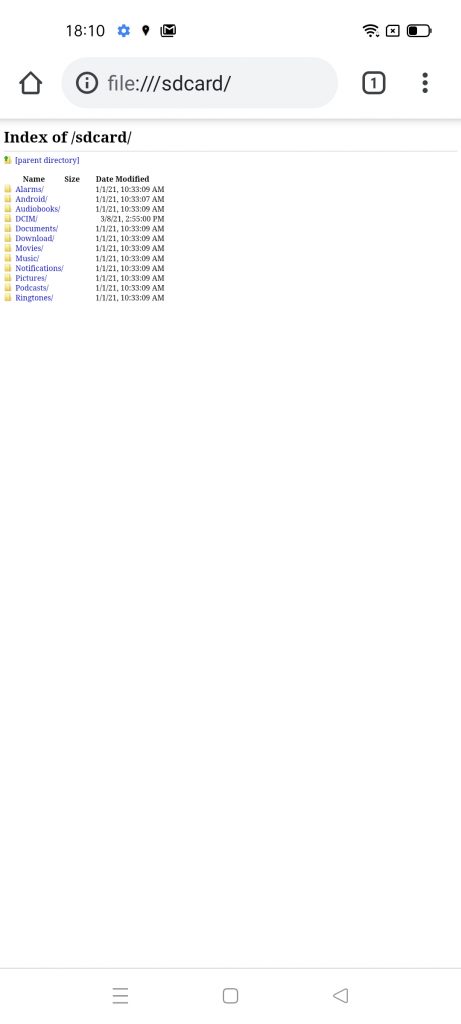Det Xiaomi Mi5 er det seneste flagskib fra firmaet, der kommer med Android 6.0 Marshmallow ud af kassen. Oven på Android, Xiaomi bruger sin egen brugerdefinerede hud kaldet MIUI. Xiaomi Mi5 leveres med MIUI 7, som er den nyeste version. Det er en stærkt tilpasset hud. Xiaomi har gjort det virkelig unikt med sit eget omfattende sæt af ændringer og tilføjelser af funktioner.

Vi må sige, at MIUI 7 er et af de smukkeste brugerdefinerede skind derude. Det ser meget behageligt ud æstetisk. Mens det skjuler materialedesign i næsten sin helhed, har Xiaomi sørget for, at det er det værd. Det kører også ekstremt glat, så du behøver ikke bekymre dig om ydeevnen.
hvordan man browser uden at blive sporet
Vi har brugt denne enhed fra de sidste par uger og er kommet med nogle få nyttige tricks til Mi5-brugerne.
Lås apps med fingeraftrykssensor
Xiaomi har været på toppen af sine former, siden den første enhed blev frigivet. Det eneste, der ikke blev set i dets telefoner, var fingeraftrykssensoren, og Xiaomi bragte den til sine smartphones med Redmi Note 3 . Mi5 leveres også med en fingeraftrykssensor indbygget i startknappen, og den leveres med en meget nyttig funktion, der giver dig mulighed for at låse apps og låse dem op ved hjælp af det gemte fingeraftryk.

Alt hvad du skal gøre er at opsætte de apps, du vil låse ved at nå Indstillinger> Yderligere indstillinger> Privatliv> Beskyttelse af personlige oplysninger> Applås.
Skift de seneste apps-grænseflader
Hvis du bruger Mi5, skal du have bemærket, at de minimerede apps vises som kort. Xiaomi giver dig mulighed for at ændre udseendet på de seneste apps. Du kan vælge mellem kortvisningen og ikonvisningen. Ikonvisningen viser dig ikonerne for de ikke-lukkede apps i bunden af skærmen. Disse små ikoner ser enkle ud og er nemme at organisere, og du kan simpelthen stryge dem af for direkte at lukke apps.

For at skifte mellem de seneste apps-grænseflader er alt hvad du skal gøre, at klemme ind og klemme ud på skærmen.
Skift låseskærmtapet hurtigt
Mi5 tilbyder dig en bred vifte af HD-tapeter, du kan vælge til din startskærm. Men de har inkluderet en ukonventionel måde at ændre låseskærmbaggrundene på. Mens enheden er låst, skal du vække skærmen og kigge efter det lille ikon øverst til højre på skærmen. Tryk på ikonet, og det fører dig til galleriet, hvor du simpelthen kan stryge til venstre eller højre for at vælge mellem de givne baggrunde.

Tilpas navigationstasterne
Ligesom OnePlus-telefoner lader Xiaomi Mi5 dig også redigere brugen af navigationstaster. Dette giver brugeren mulighed for at tildele bagsiden og de seneste funktioner. Venstrehåndede brugere kan skifte funktionerne for de to navigationstaster, hvis de ikke er vant til denne indstilling. For at ændre navigeringstastens funktioner skal du gå til Yderligere indstillinger> Knapper> Navigationsknapper .

Det giver dig også mulighed for at fryse navigeringstasterne til nogle apps, hvilket kan undgå utilsigtet berøring, mens du skriver eller spiller spil. For at aktivere dette skal du gå til Yderligere Indstillinger> Knapper> Deaktiver automatisk navigation . Dette giver dig mulighed for at vælge blandt de apps, du vil konfigurere med denne indstilling.
Brug Mi Remote
IR-blaster er ikke en almindelig funktion i de fleste af vores smartphones i disse dage. Virksomheder som Samsung og HTC bevæger sig over begrebet at tilføje IR-blaster i deres telefoner, men Xiaomi lægger stadig IR-blaster i sine smartphones. Du kan få mest muligt ud af din IR-blaster med Mi Remote-appen, der giver dig mulighed for at kontrollere alle elektroniske apparater som AC, TV, musiksystemer og mere ved hjælp af Mi5.

Den gode del er, at Xiaomi fortsætter med at strømme regelmæssige opdateringer ved at tilføje flere og flere kompatible enheder.
Brug læsetilstand
Der er et utalligt antal smartphones på markedet, der kommer med en indbygget læsningstilstand som æble. Læsetilstand justerer dybest set skærmtemperaturen og mætning, hvilket reducerede belastningen på dine øjne, mens du læser. Denne tilstand gør skærmen mere behagelig til læsning i svagt lys og hjælper også med at få en bedre søvn.
kan ikke fjerne enheden fra Google-kontoen

For at aktivere læsetilstand skal du gå til skærmindstillinger og aktivere læsningstilstand, og du kan også aktivere den direkte fra panelet til hurtigindstillinger.
Slå databesparelse til
Vi har set browsere som UC-browser og Opera Max, der er kendt for deres dataoptimeringsfunktioner. Browsere som disse bruger mindre data og hjælper med at reducere dine dataregninger. For at give dig en økonomisk oplevelse af dataforbrug leveres Mi5 med en integreret datasparetilstand, som hjælper dig med at spare mange megabyte. For at aktivere datasparingen skal du åbne Sikkerhedsapp, der kan findes på startskærmen> Dataforbrug> Begræns dataforbrug og konfigurer appsne efter dit behov.

Brug startknappen som kapacitiv knap
Dette er en af de sejeste muligheder, den tilbyder, det er ikke en meget vigtig funktion, men for en som mig er det, fordi jeg er en af dem, der ikke kan lide at klikke på den hårde fysiske knap igen og igen. Det er irritabelt, og risikoen for funktionsfejl er også mere, når knapperne er fysiske.
![Screenshot_2016-05-04-16-56-13_com.android.settings [1]](http://beepry.it/img/featured/27/10-most-useful-mi5-tips.png)
hvordan man ændrer snapchat-meddelelseslyden på Android
For at ændre din fysiske hjemmeknap som en kapacitiv, skal du blot gå til Indstillinger> Yderligere indstillinger> Knapper og aktivér 'Tryk på knappen Hjem for at gå tilbage til startskærmen' mulighed. Dette aktiverer den kapacitive sensor under startknappen, og et let tryk på din tommelfinger fører dig til startskærmen.
Aktivér tilladelsesadministrator
Som du måske ved, at MiUi 7 ikke følger med App-tilladelsesadministratoren. Men Mi5 kørte på Android Marshmallow, så vi forventede, at den havde tilladelsesadministrator som standard, men af en eller anden underlig grund har virksomheden deaktiveret tilladelsesadministratoren på Mi5. Det giver automatisk de installerede apps adgang til de tilladelser, de har brug for.

Efter lidt grave fandt vi, at der er en måde at aktivere tilladelsesadministratoren på Mi5. Gå til Sikkerhedsapp> Indstillinger (øverste højre hjørne)> Tilladelser og aktiver Tilladelsesadministrator .
Optag opkald automatisk
Det er ikke en ny funktion for Mi-brugerne, men det er værd at nævne for første gang brugere, der ikke kan finde indstillingerne for opkaldsoptagelse. Den leveres med en indbygget opkaldsoptager, der registrerer alle dine stemmeopkald, og du kan få adgang til stemmeklipene når som helst. For at aktivere denne funktion skal du gå til Kontakter> Tryk på menuknappen (3 prikker øverst til venstre)> Indstillinger> Optag .

Det giver dig desuden mulighed for at vælge de specifikke kontakter, du vil optage et opkald til.
Yderligere MiUi 7 tip og tricks
Vi har dækket nogle flere fantastiske MiUI 7-tip og tricks i vores ældre artikel baseret på Redmi Note 3. Læs dette indlæg for at finde ud af nogle mere fantastiske funktioner til din Mi5.